Organisationsstruktur
Die Organisationsstruktur erlaubt eine Einteilung des Mandanten (Unternehmens) in Abteilungen bzw. Gruppen dar.
In einem Organigramm wird der hierarchische Aufbau eines Unternehmens dargestellt. Diese Hierarchie bestimmt das Verhalten bzw. die Beziehungen der Gruppen (Abteilungen) zueinander. Es wird beispielsweise eine oberste Gruppe in der Organisationsstruktur bestimmt (z.B. Vorstand), weiters bestimmen übergeordnete bzw. untergeordnete Gruppen (Einteilung im Menüpunkt Gruppen) das Aussehen des Organigramms.
Zusätzlich zu einem Organigramm können auch Kostenstellen, Projektgruppen oder lose Gruppen angelegt werden.
Die Organisationsstruktur (Organigramm, Projektgruppen o.ä.) spielt bei der Abfrage div. Listen und Darstellungen eine wesentliche Rolle (z.B. Abfrage eines Anwesenheitstableaus, Managementlisten, ...)
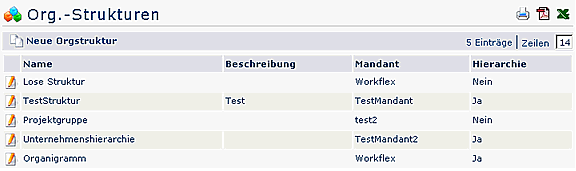
Anlegen einer neuen Organisationsstruktur
Durch Klicken auf die Buttonleiste Neue Orgstruktur kann eine neue Organisationsstruktur (z.B. Abteilung, Gruppe) angelegt werden. Hierzu werden die Felder Name, Beschreibung ausgefüllt, der Mandant, Hierarchie Ja/Nein sowie der Organisationstyp ausgewählt.
Analog dem Anlegen eines neuen Mandanten kann auch hier der Name für eine Organisationsstruktur nur einmal vergeben werden. Im Falle einer Doppelanlegung erhält man vom System eine Fehlermeldung, dass eine Organisationsstruktur mit diesem Namen bereits existiert.
Merke: alle Felder, die mit einem Stern gekennzeichnet sind, sind Pflichtfelder und müssen befüllt werden.
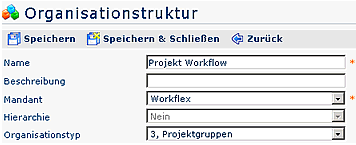
- Name - Name der neuen Organisationsstruktur
- Beschreibung - Beschreibung der neuen Organisationsstruktur
- Mandant - hier erfolgt die Auswahl des entsprechende Mandanten
- Hierarchie Ja / Nein - Pro Mandanten kann nur eine hierarchische Organisationsstruktur zugewiesen werden. Ist dies der Fall, ist das Feld „Hierarchie“ ausgegraut und kann nicht bearbeitet werden. Wird für „Hierarchie“ der Wert „Ja“ gewählt, wird das Feld „Organisationstyp“ automatisch auf „1 – hierarchische Aufbauorganisation“ gesetzt. Wird „Nein“ selektiert, kann zwischen den drei Typen „1 - Kostenstelle“, „3 - Projektgruppen“ und „4 - Lose Gruppe“ gewählt werden.
-
Organisationstyp - abhängig von der hierarchischen
Organisationsstruktur (siehe Punkt Hierarchie). Bestimmt das Verhalten, bzw. die
Beziehung der Gruppen zueinander.
- 1. hierarchische Aufbauorganisation - eine hierarchische Aufbauorganisation muss vorhanden sein, damit die Workflow-Funktionalitäten genutzt werden können. Mit Hilfe der hierarchischen Aufbauorganisation wird das Unternehmensorganigramm aufgebaut.
- 2. Kostenstelle - bei diesem Punkt hat man die Möglichkeit, das Unternehmen nach Kostenstellen-Logik abzubilden.
- 3. Projektgruppen - analog dem Punkt Kostenstelle wird das Unternehmen nach Projektgruppen-Logik abgebildet
- 4. lose Gruppen - Gruppen, die individuell benötigt werden (Bsp. alle Mitarbeiter, die Vollzeit/Teilzeit arbeiten etc.)
Drücken Sie anschließend auf die Schaltfläche „Speichern & Schließen“ um zur Liste aller Mandanten zurückzukehren oder „Speichern“ falls Sie das Formular noch weiter editieren wollen.
Nach erfolgter Speicherung erhält man vom Server eine Bestätigung und gelangt zur Übersicht über zugeordnete Gruppen, bzw. Rollen. Da die Organisationsstruktur neu angelegt ist, sind ihr noch keine Gruppen, bzw. Rollen zugeordnet.
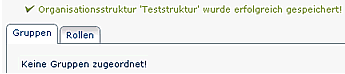
Bearbeiten / Wartung einer bestehenden Organisationsstruktur
Bei einer bestehenden Organisationsstruktur kann der Name derselben geändert werden.
Änderungen betreffend die Hierarchie - Pro Mandanten kann nur eine hierarchische Organisationsstruktur zugewiesen werden. Ist dies der Fall, ist das Feld „Hierarchie“ ausgegraut und kann nicht bearbeitet werden. Wird für „Hierarchie“ der Wert „Ja“ gewählt, wird das Feld „Organisationstyp“ automatisch auf „1 –hierarchische Aufbauorganisation“ gesetzt. Wird „Nein“ selektiert, kann zwischen den drei Typen „1 - Kostenstelle“, „3 - Projektgruppen“ und „4 - Lose Gruppe“ gewählt werden.
Die bestehende oberste Gruppe in Struktur kann ebenfalls geändert werden. Dazu aktiviert man durch anklicken die Checkbox neben der gewünschten obersten Gruppe. Die oberste Gruppe ist allen anderen Gruppen in der Organisationsstruktur übergeordnet.
Löschen einer Organisationsstruktur
Möchte man eine bestehende Organisationsstruktur löschen, so ist das nur möglich, wenn dieser keine Untereinheiten zugeordnet sind.
Die betreffende Orgstruktur wird mit Hilfe des Editiericons ausgewählt, anschließend klickt man auf die "Löschen" - Schaltfläche und erhält noch einen Sicherheitscheck in Form eines Popups. Durch bestätigen des OK-Buttons wird die Organisationsstruktur gelöscht, und scheint nicht mehr in der Übersicht auf:

Nach erfolgter Löschung erhält man eine Bestätigung des Servers.
Keine Kommentare vorhanden.